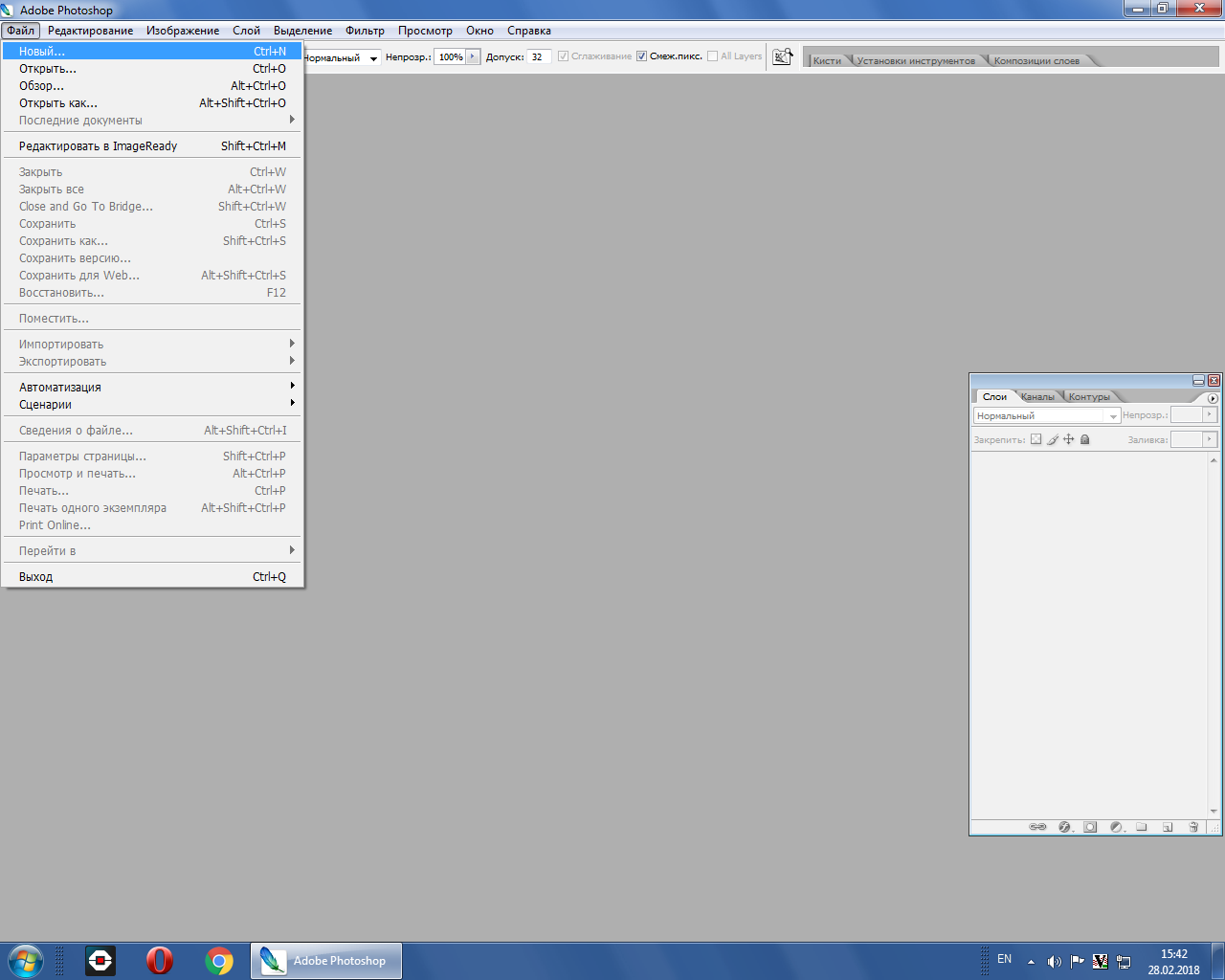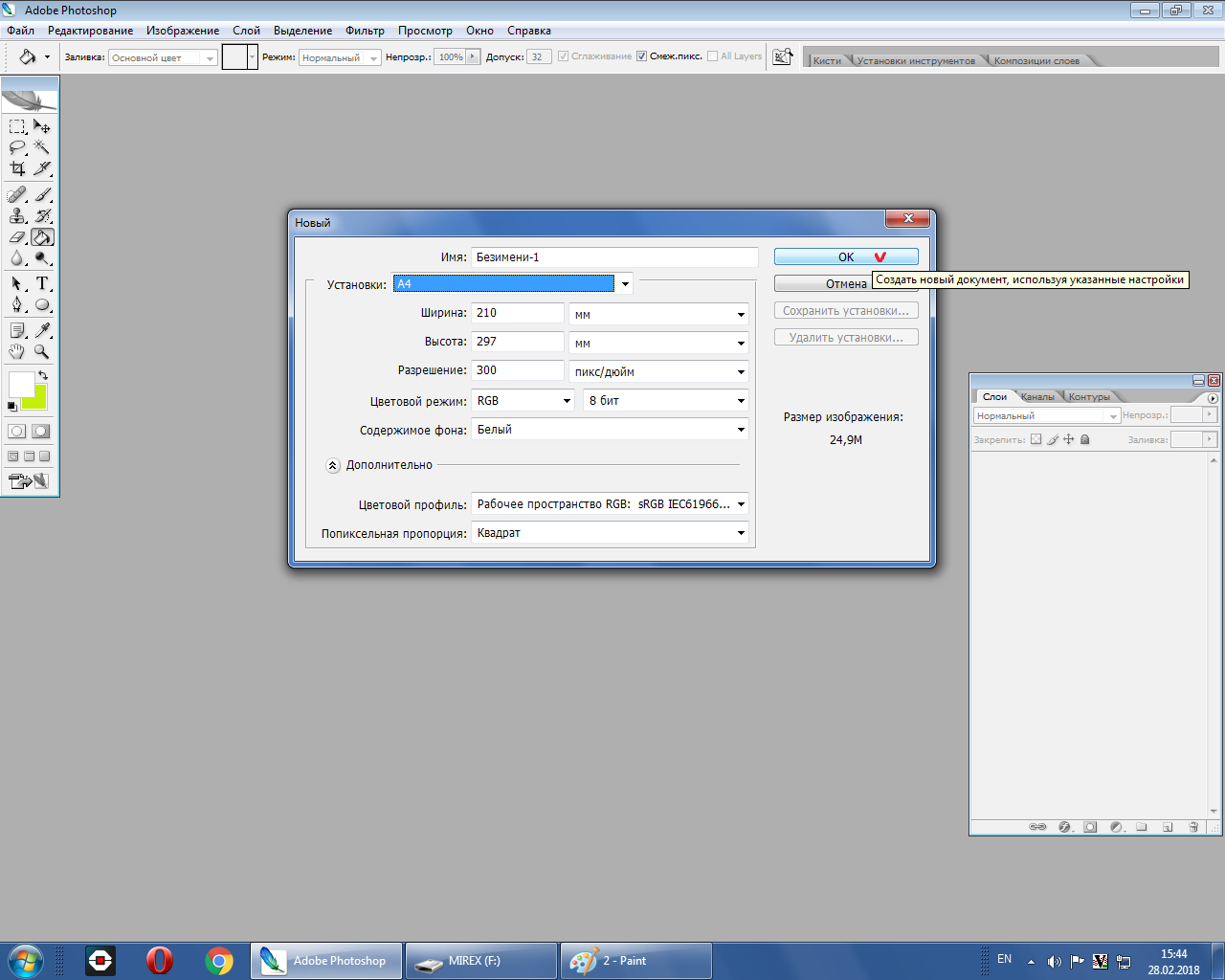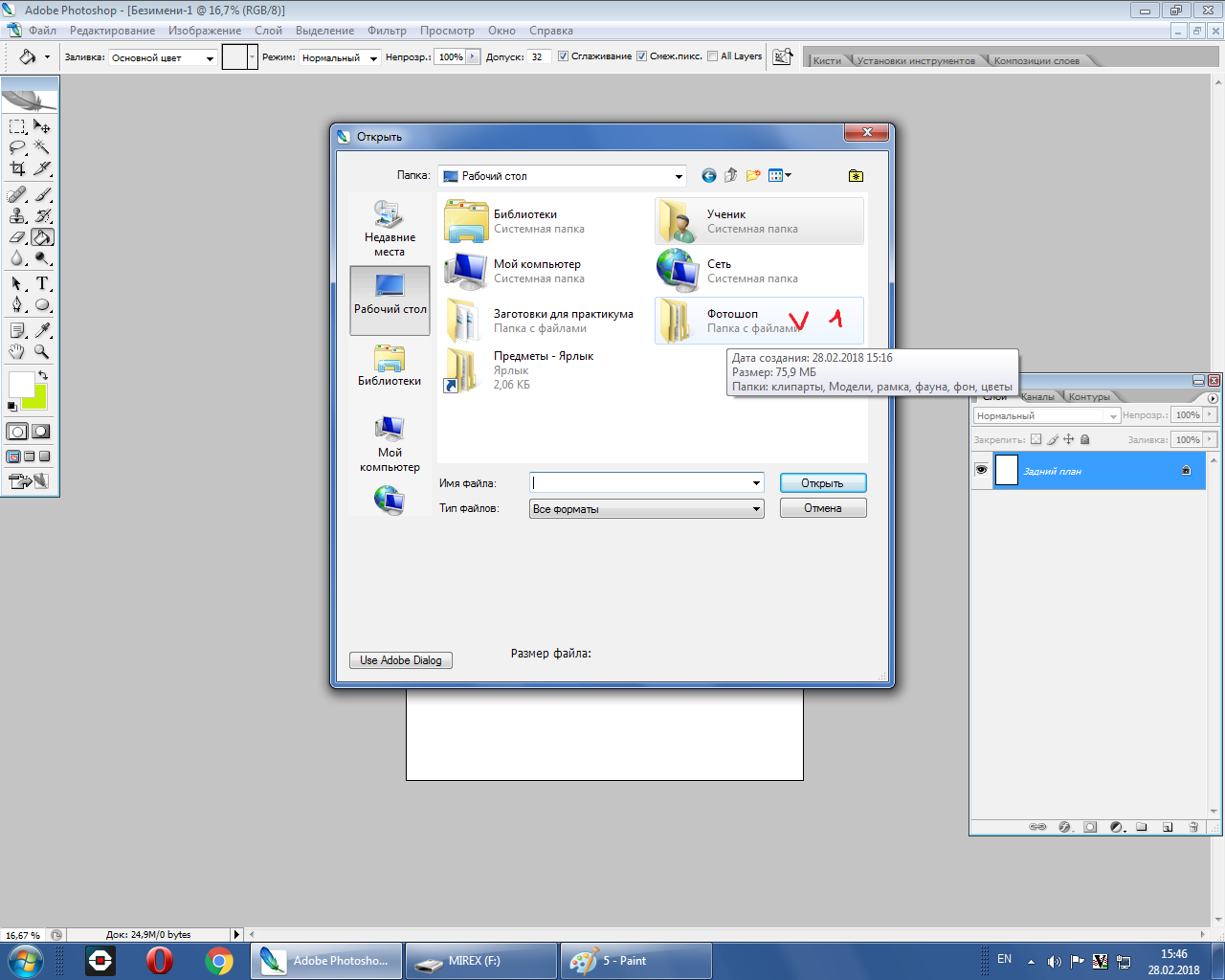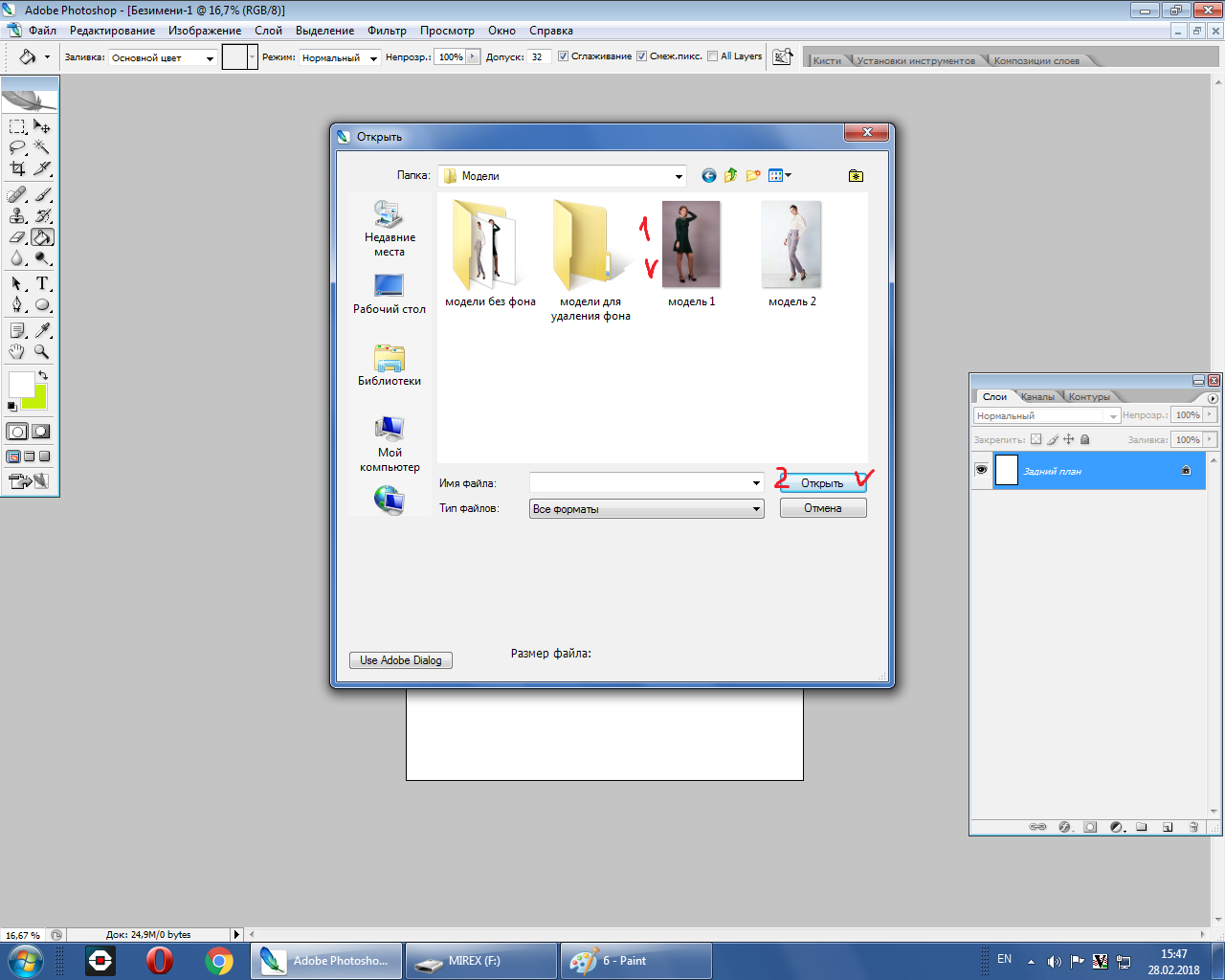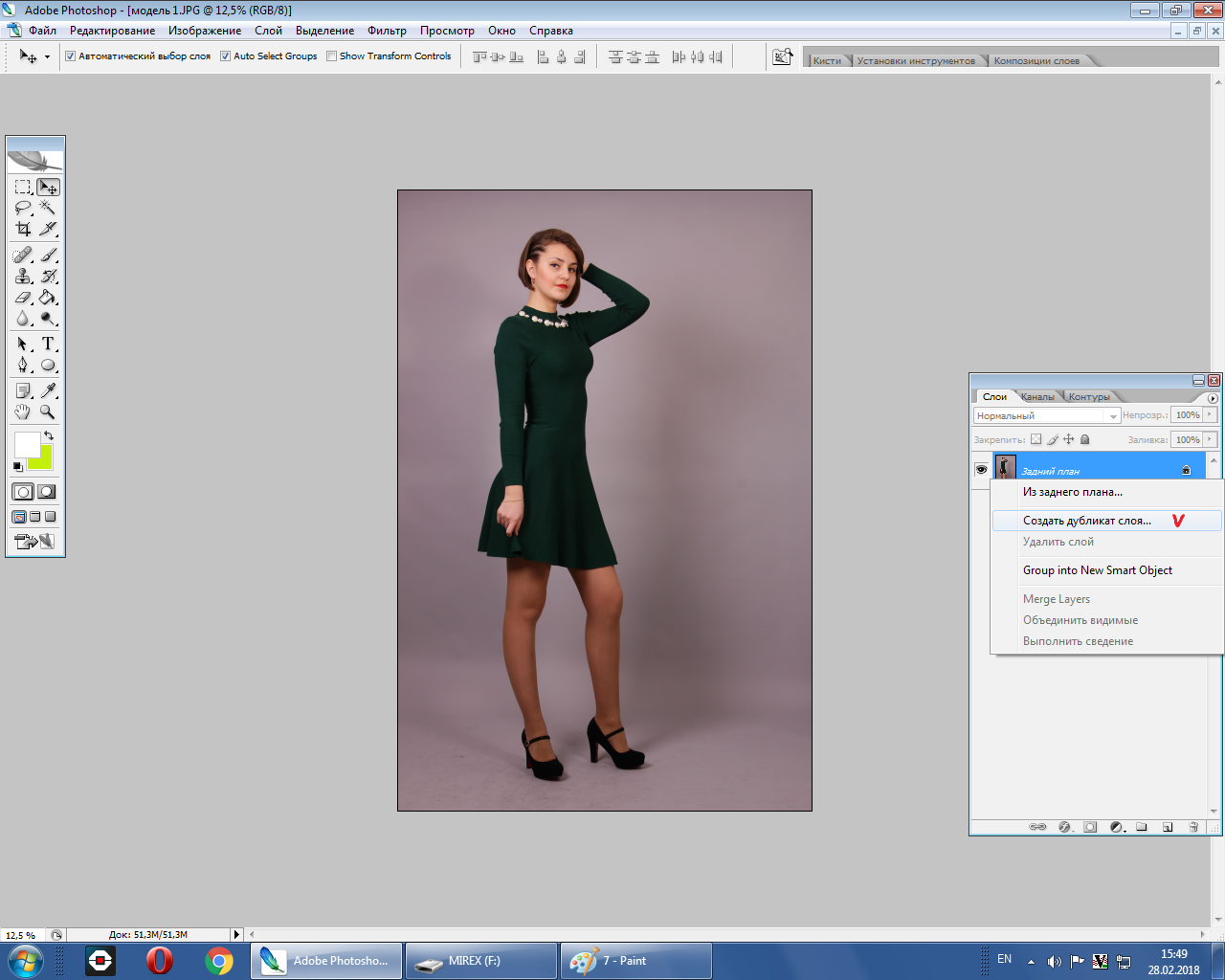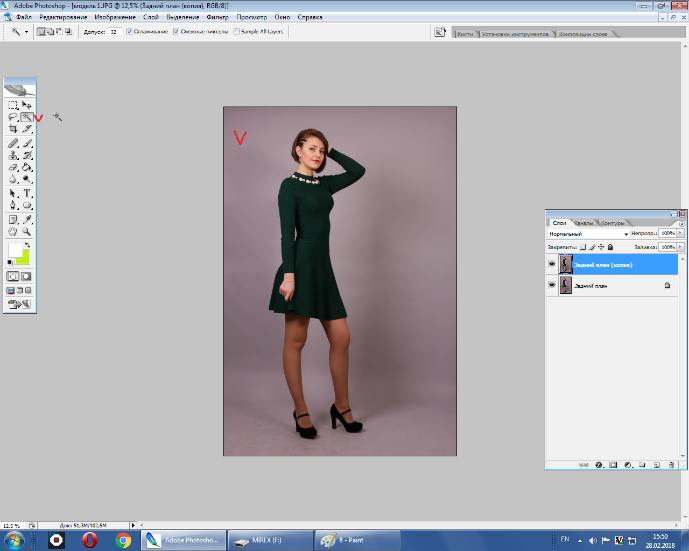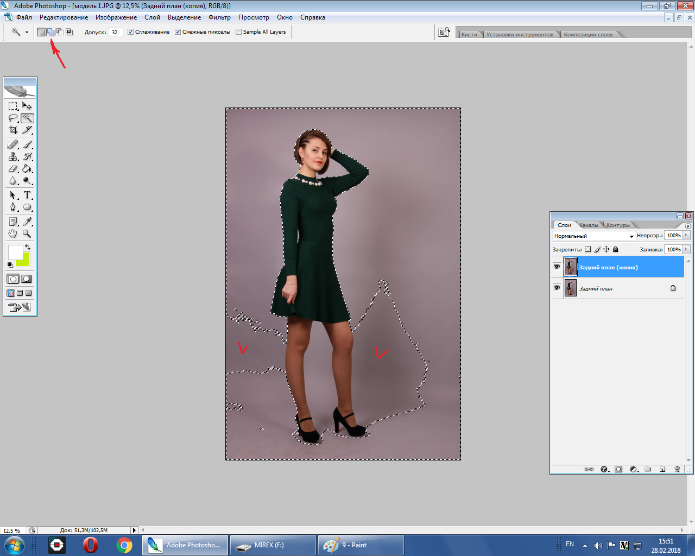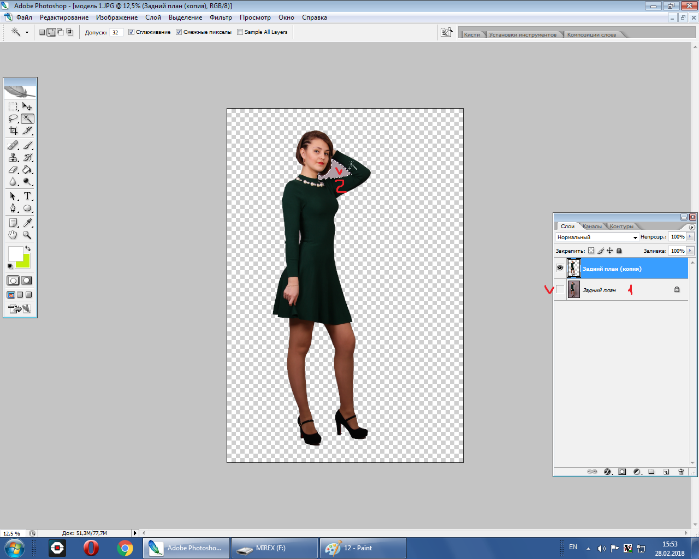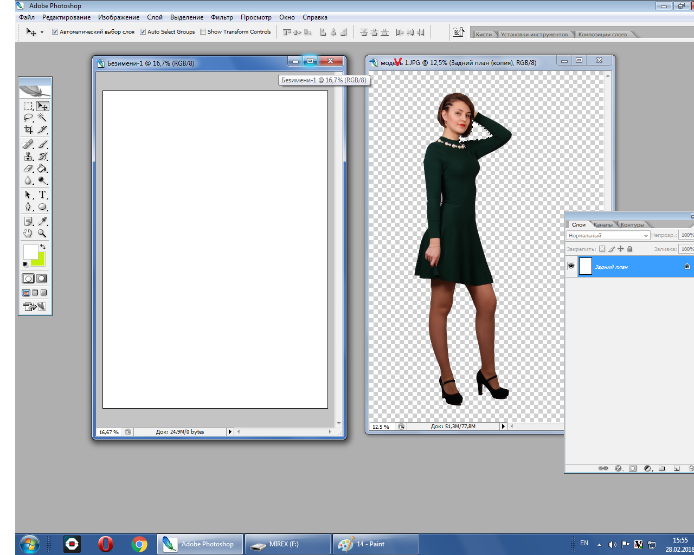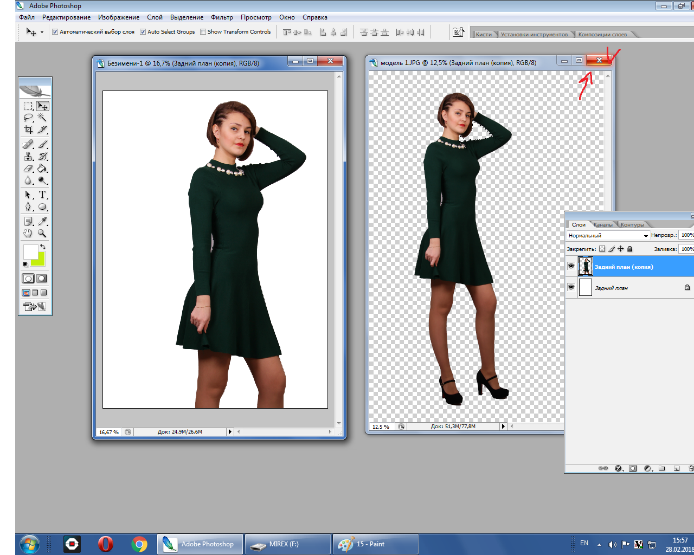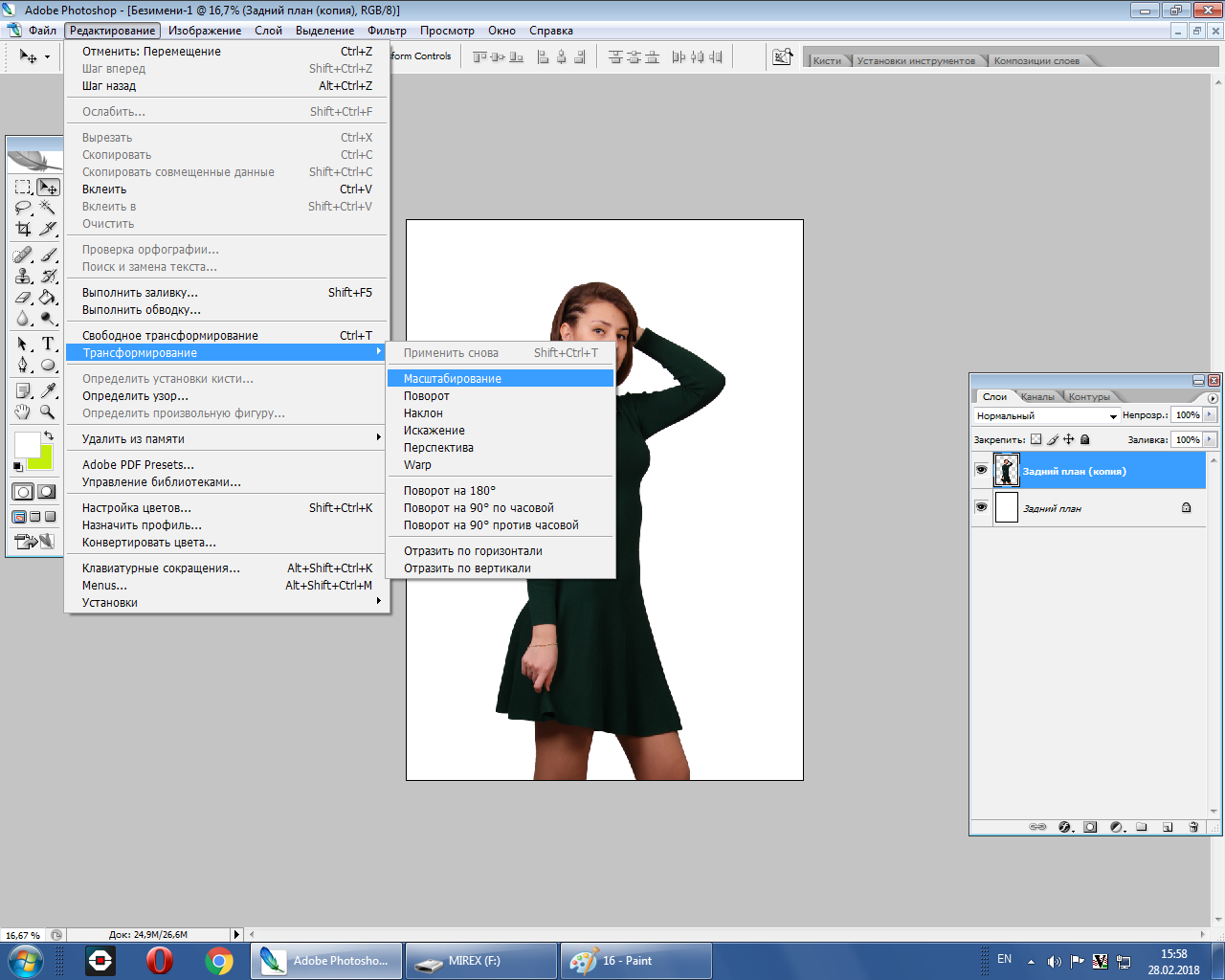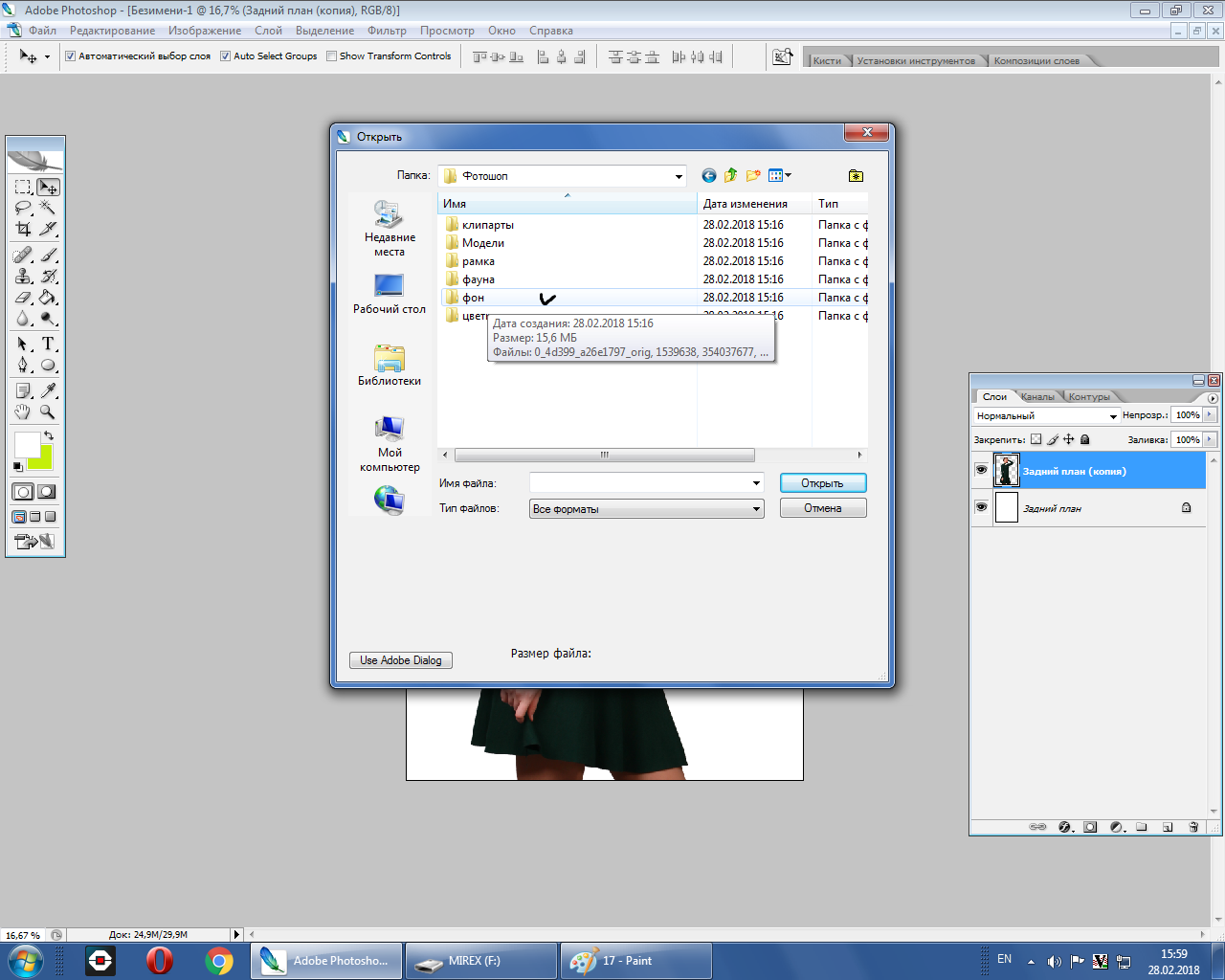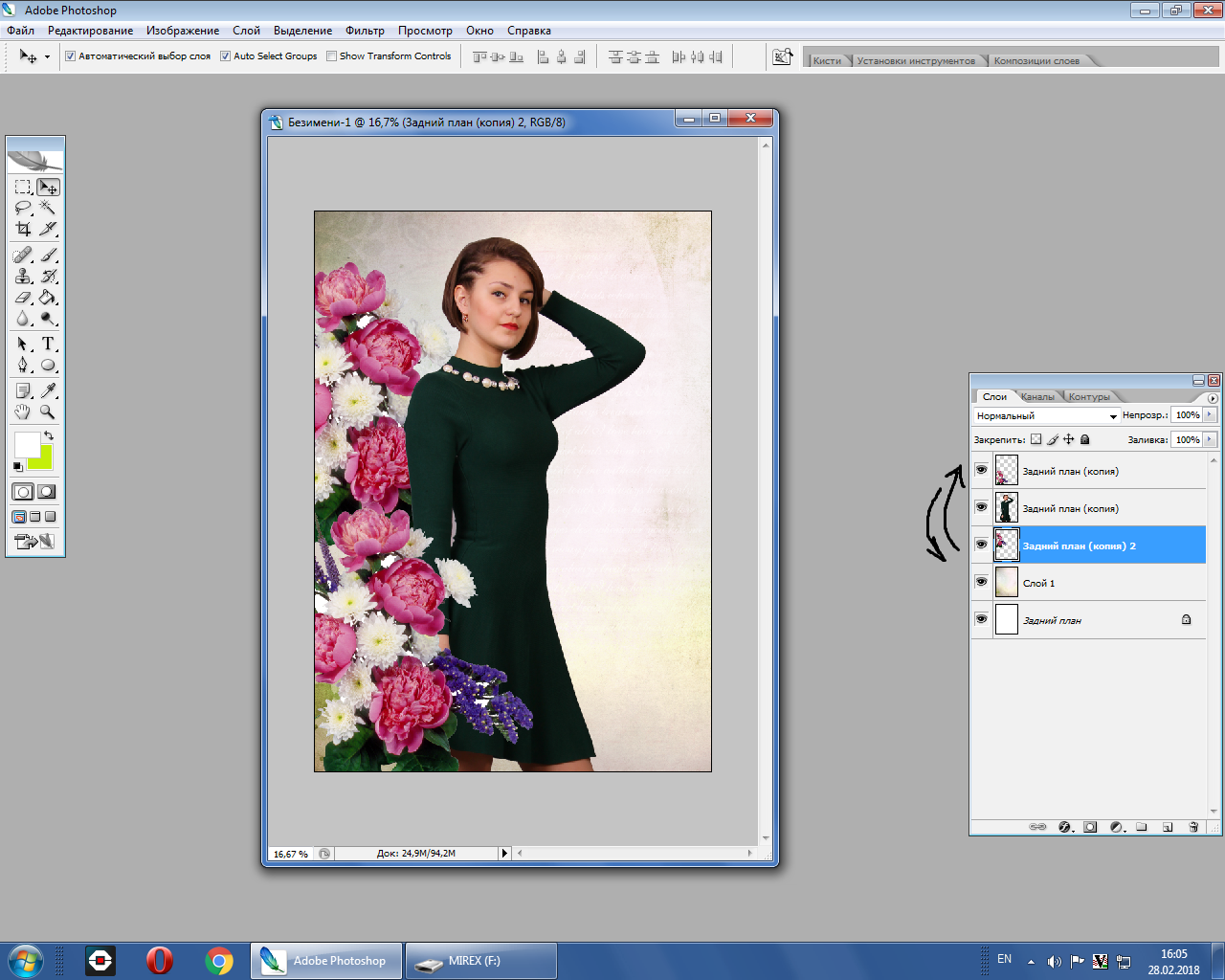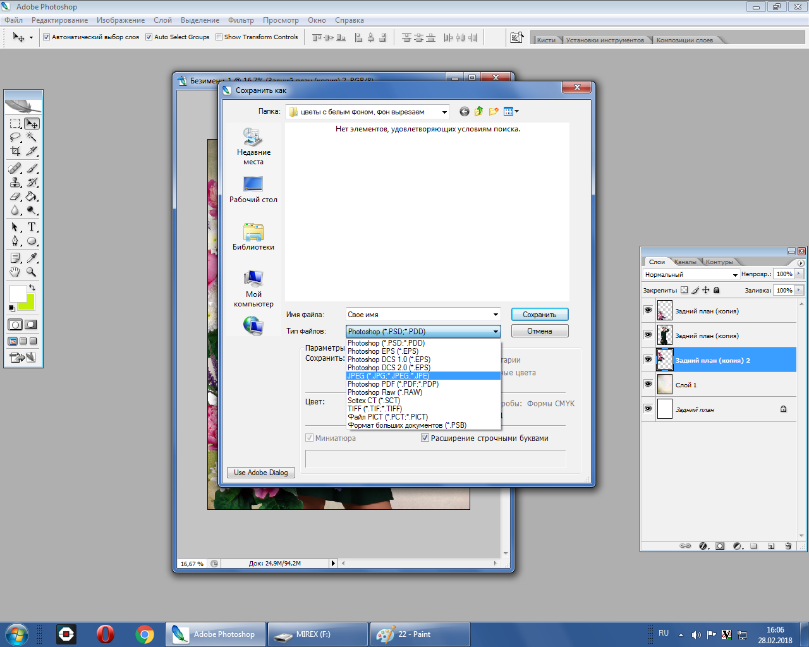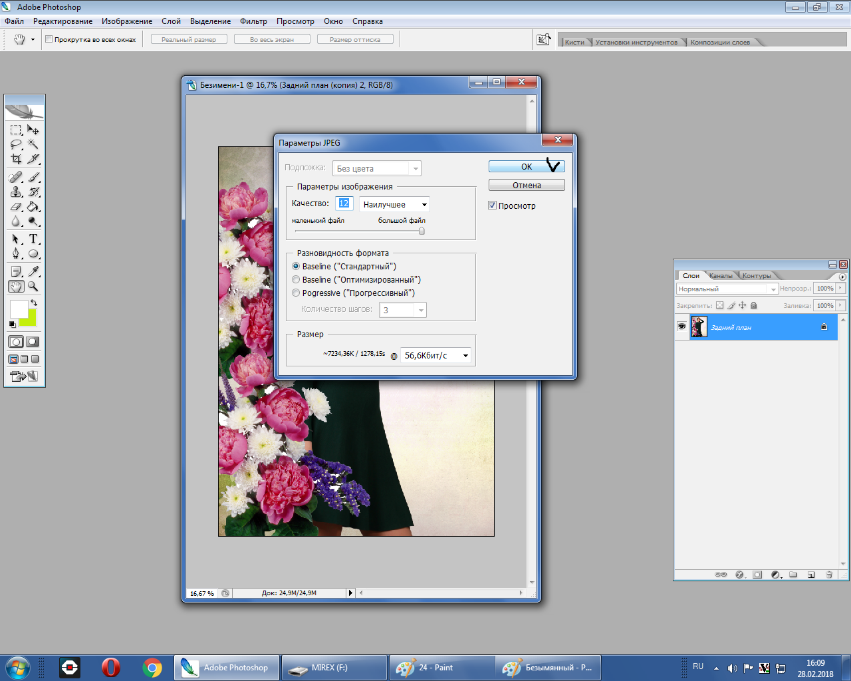Инструкционная карта выполнения практической работы
по теме «Создание коллажа в графическом редакторе Adobe Photoshop»
Цель работы: Научиться создавать коллаж в графическом редакторе Adobe Photoshop.
Работа рассчитана на 20 минут. Все файлы-заготовки хранятся в папке «Фотошоп» на рабочем столе.
Критерии оценки результата: Качественно вырезанный фон, композиция, сюжет в целом.
Откройте графический редактор Adobe Photoshop СS 2.
Создайте новый документ. Нажмите: Файл-Новый- Установки - выбираем А4
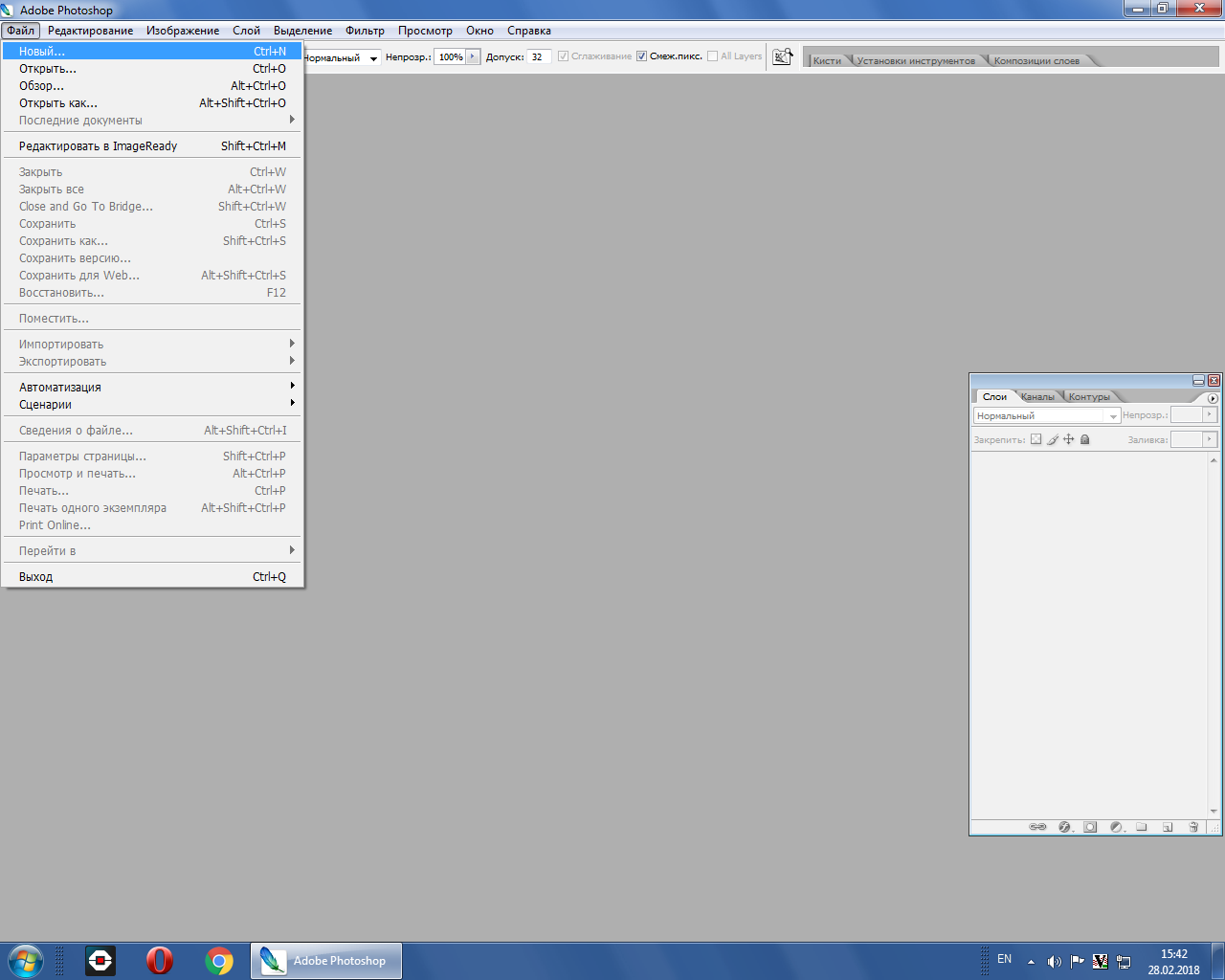

Действие 1-2
После выбора параметров нажмите ОК.
Действие 3
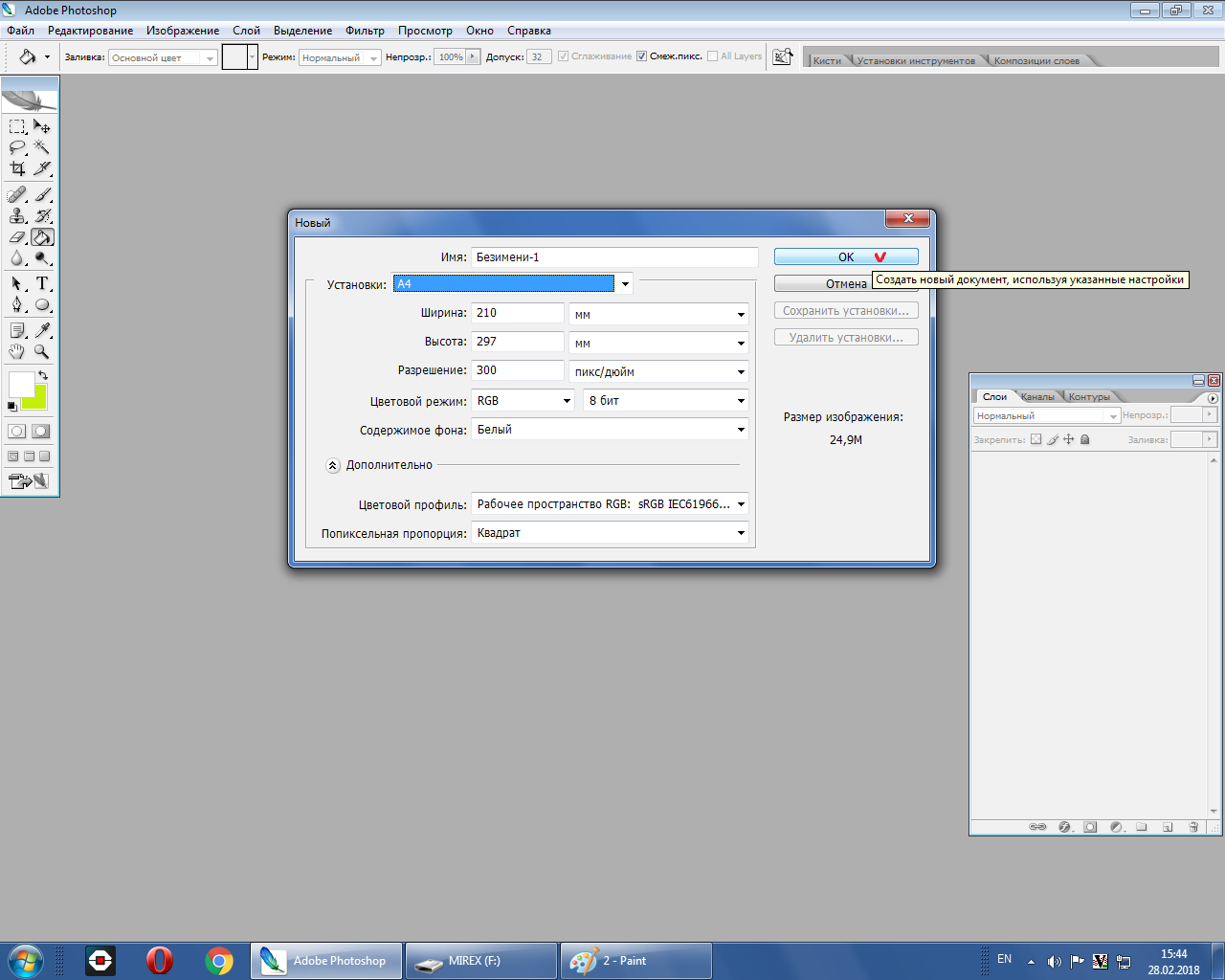
Перед вами появится белый лист. Разверните окно. Итог-новый документ создан.
Действие 4-5
Работа с моделью. Задача: удалить фон.
Нажмите в меню: Файл-Открыть- выберете Рабочий стол-папка Фотошоп- папка Модели- выберете модель по желанию, но с фоном. Нажмите Открыть.
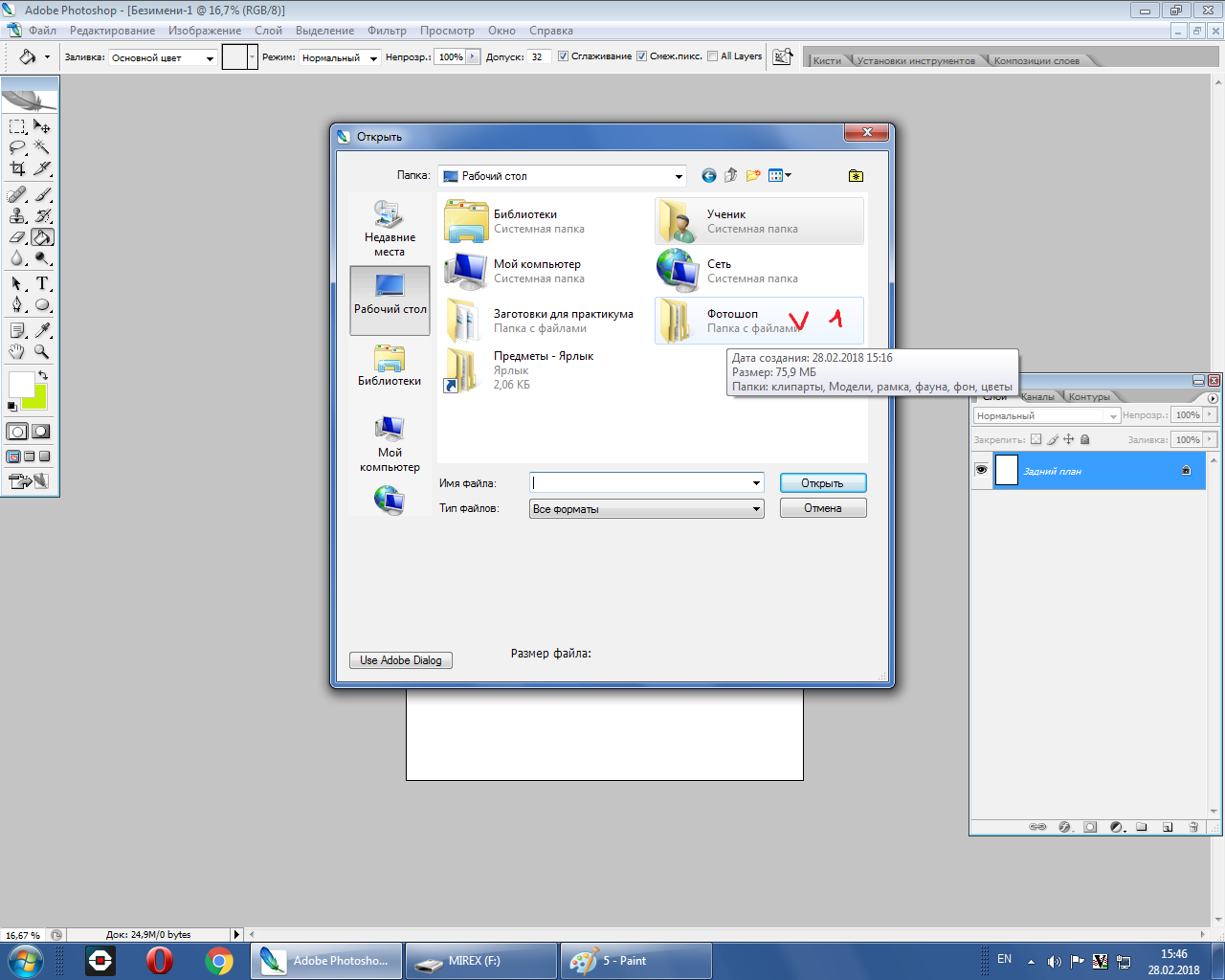
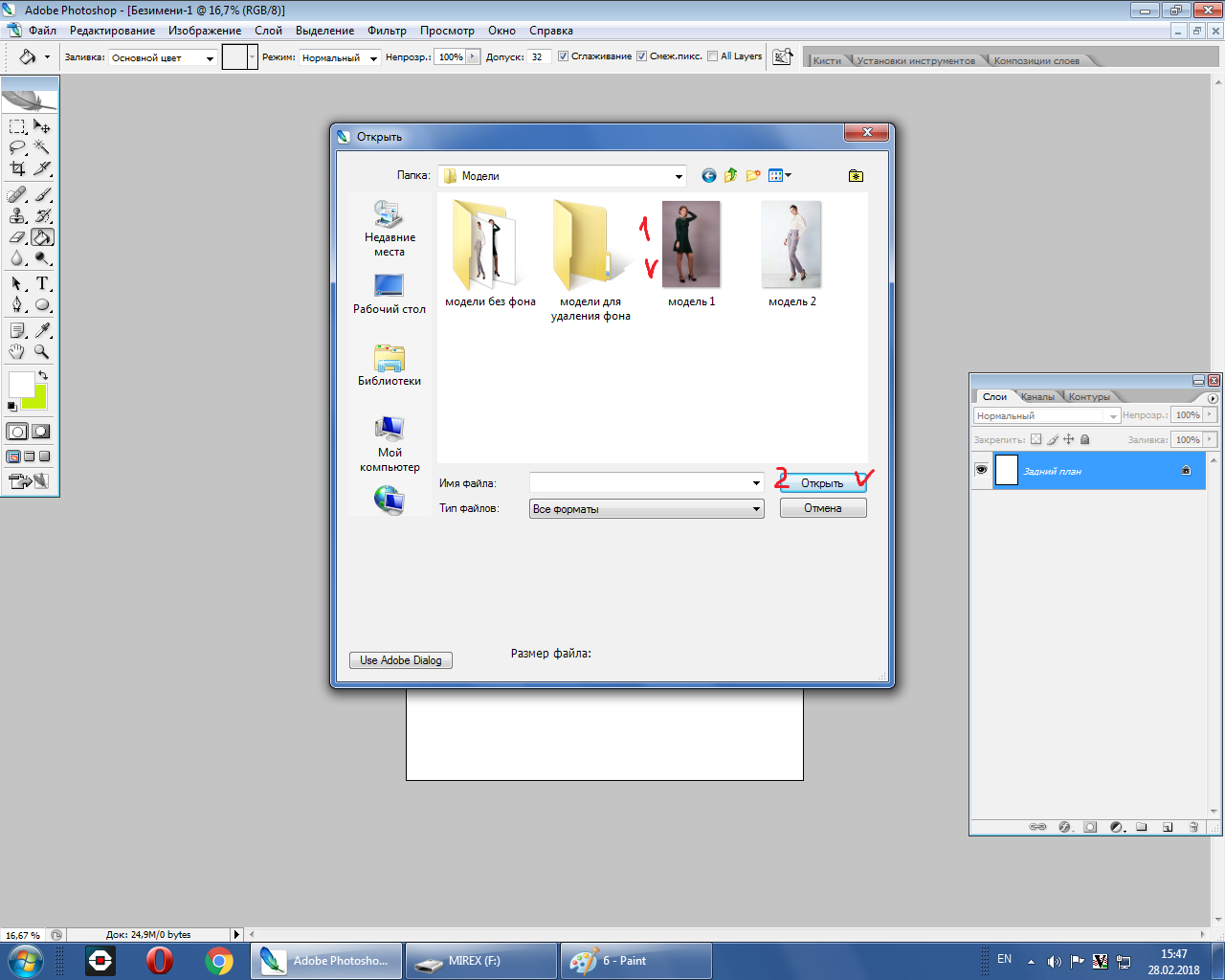
Файл с моделью для работы необходимо Развернуть.
В окне с моделью добавим дубликат слоя. Для этого щелкаем в окне Слои по слою правой кнопкой мыши и выбираем Создать дубликат слоя.
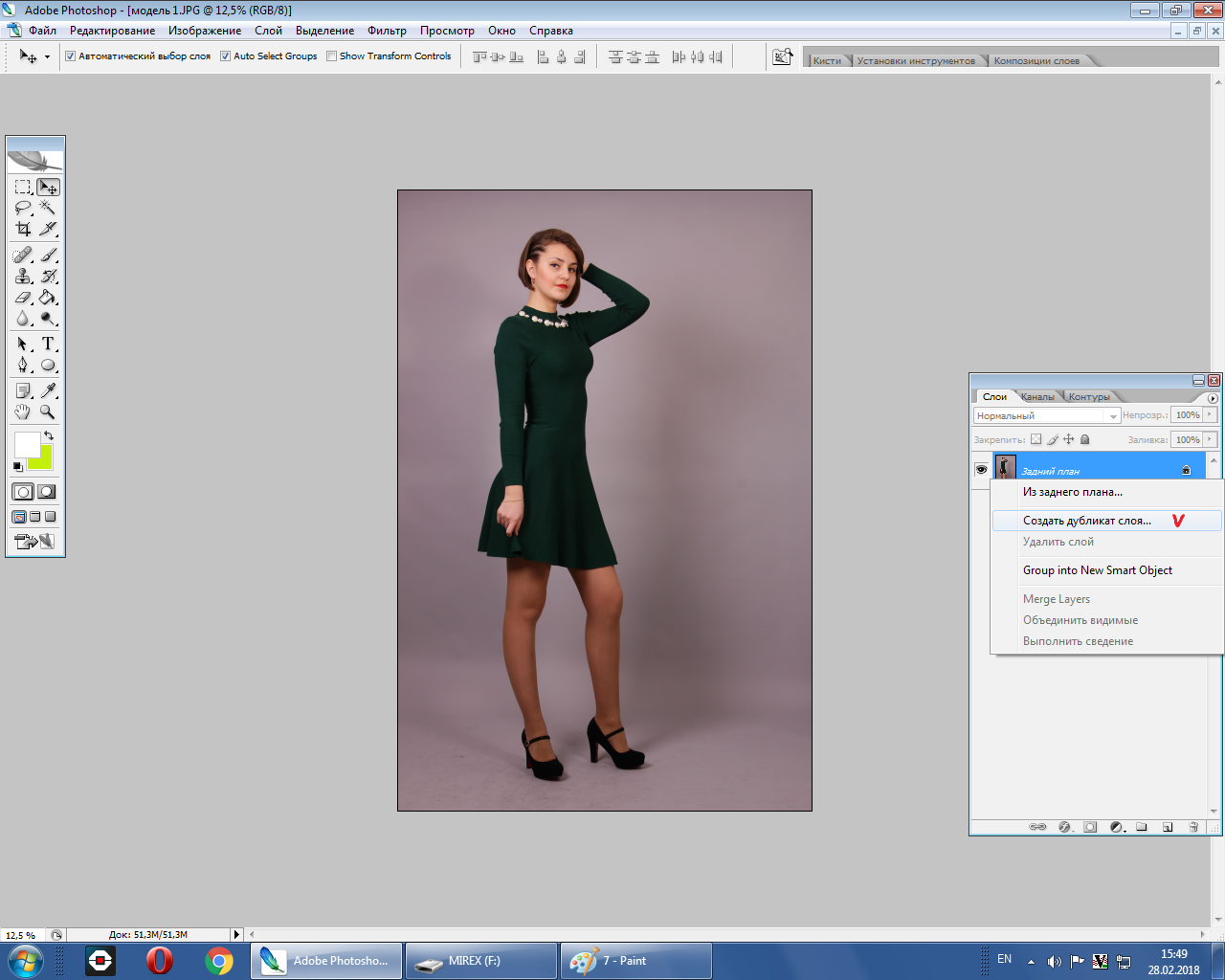
Далее работаем с дубликатом слоя. Он должен быть активным и выделен синим цветом.
С помощью инструмента- Волшебная палочка щелкаем по фону модели. Фон возможно весь не выделиться, тогда увеличьте области выделения, нажмите на иконку куда указывает красная стрелка, щелкните еще раз Волшебной палочкой по невыделенным областям фона модели. Теперь выделенный край модели необходимо растушевать. Для этого нажмите в верхнем меню Выделение-Растушёвка (выставьте радиус от 1-3 пиксела) нажмите ОК. Удалите фон с помощью клавиши DELETE.
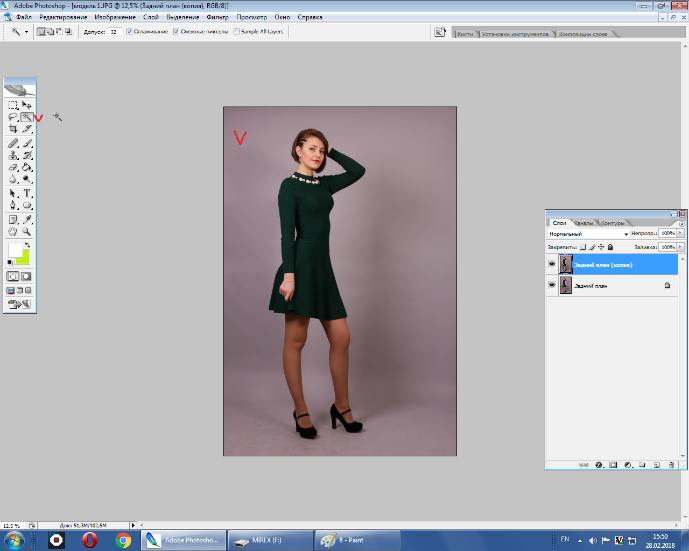
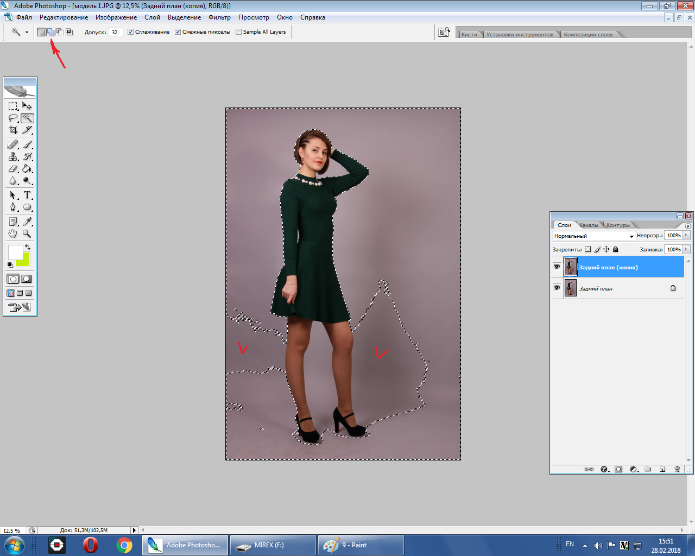
Далее отмените выделение, т.е. в ввернем меню нажмите Выделение-Отменить выделение. Нижний слой закройте. Нажмите на «глаз». Модель окажется на прозрачном слое. Удалите оставшийся фон с помощью Волшебной палочки, нажимая DELETE.

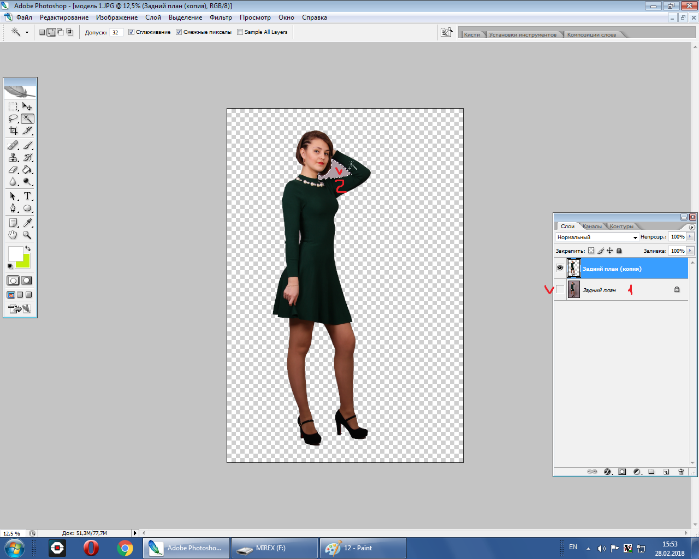
Сверните окно с моделью. Будьте внимательны не сверните саму программу! Иконка находится чуть ниже чем у окна программы!
У вас получилось 2 окна: белый лист и модель. Перенесите слой с моделью с одного окна в другое. Для этого: зажмите правой кнопкой мыши клетчатый слой с моделью и неопуская клавиши перенесите на белый лист. Окно с моделью на клетчатом слое Закрыть без сохранения.
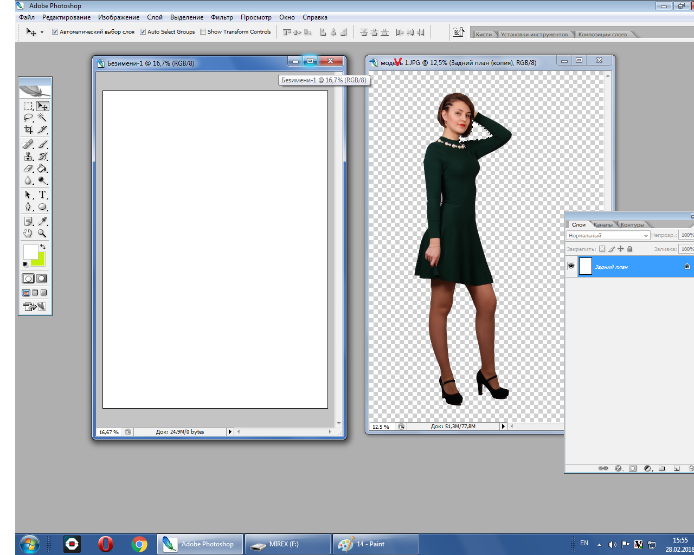
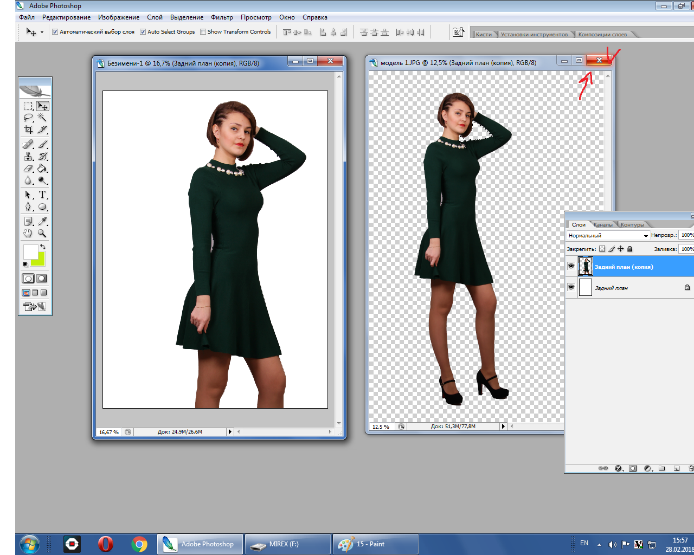
К вырезанной модели применим трансформирование.
РЕДАКТИРОВАНИЕ-ТРАНСФОРМИРОВАНИЕ-МАСШТАБИРОВАНИЕ. (Увеличьте или уменьшите модель). Не забудьте сохранить пропорции модели.
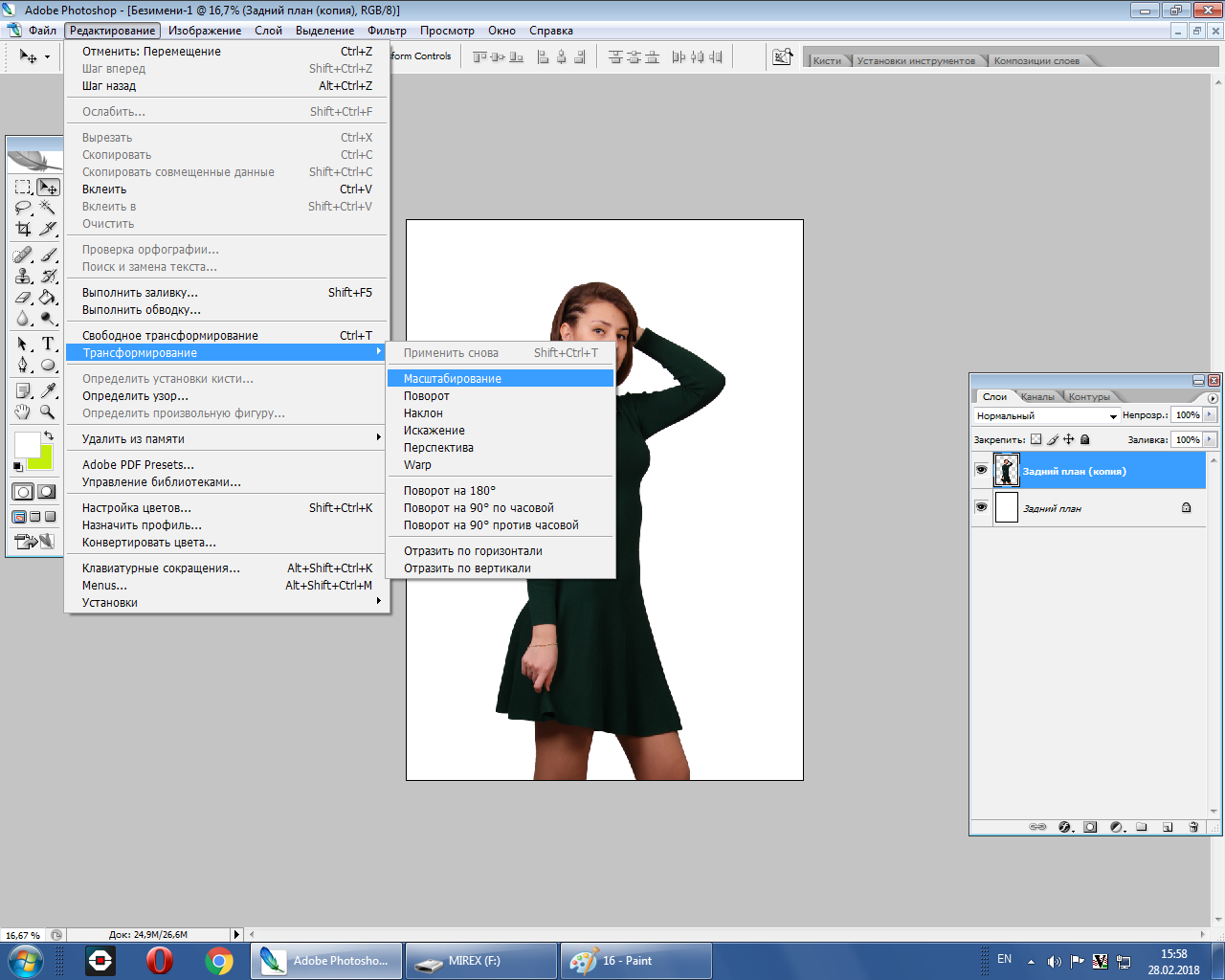
Итог: Фотография модели готова к дальнейшему дизайну
Дизайн коллажа
Открываем файлы для дизайна из папки ФОТОШОП, например папка ФОН, ЦВЕТЫ, ФАУНА, КЛИПАРТ и создаем коллаж по вашей задумке, аналогично работе с моделью.
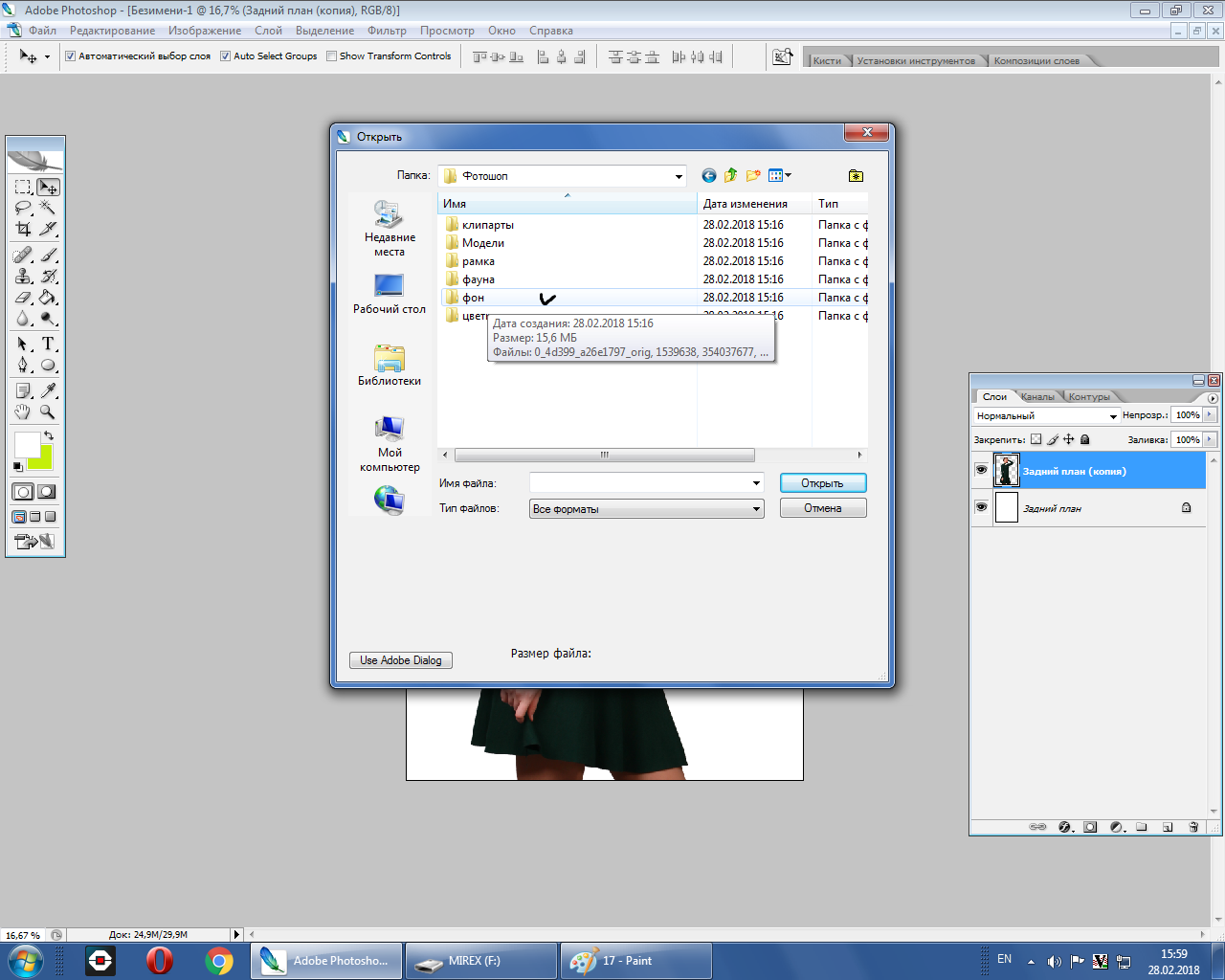
Переносите слои с фоном, цветами и т.п. в окно с моделью, при необходимости РЕДАКТИРУЙТЕ-ТРАНФОРМИРУЙТЕ-МАСШТАБИРУЙТЕ. Для поворота картинок используйте РЕДАКТИРОВАНИЕ-СВОБОДНОЕ ТРАСФОРМИРОВАНИЕ.

По необходимости меняйте слои, перемещайте их вверх-вниз.
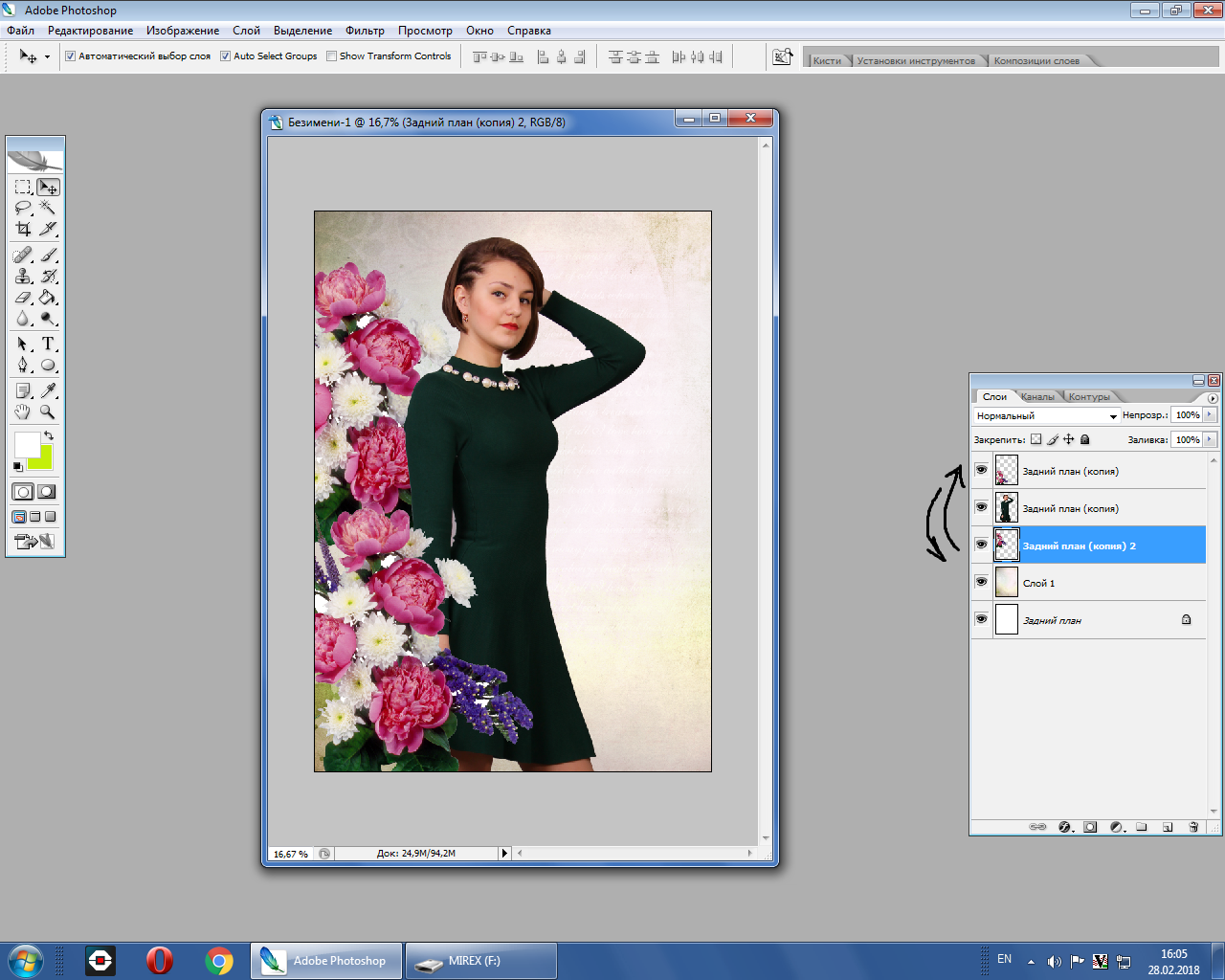
Готовую работу сохраните. ФАЙЛ-СОХРАНИТЬ КАК-РАБОЧИЙ СТОЛ.

В появившимся окне «Сохранить как» укажите:
Имя файла: Ваше ИМЯ И ФАМИЛИЯ. Тип файла: JPEG. Нажмите Сохранить.
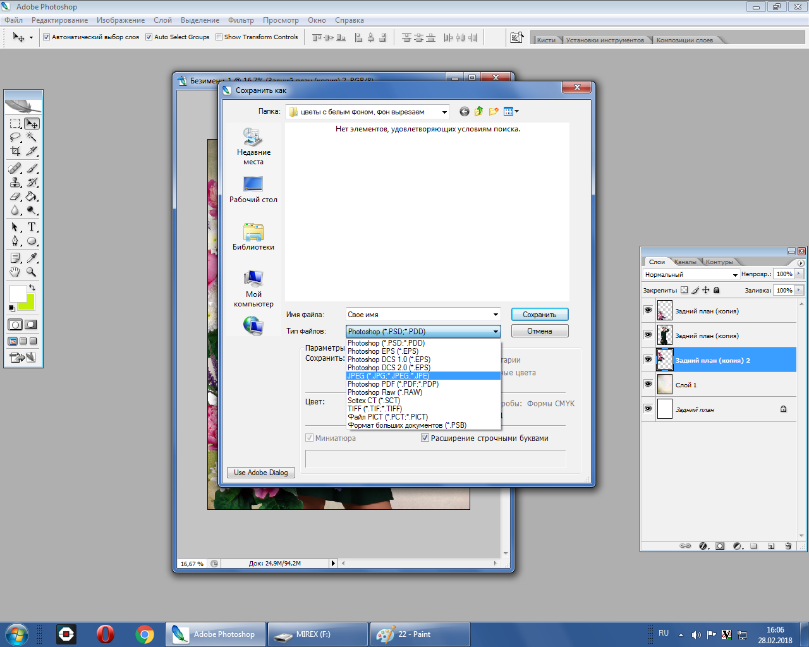
Проверьте параметры сохранения
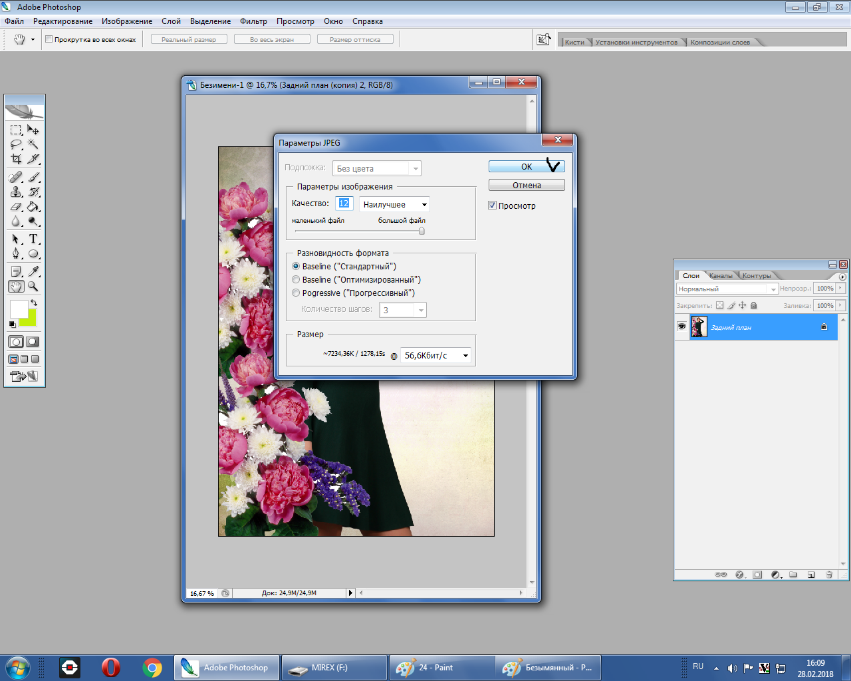
Затем сохранённый файл с рабочего стола скопируйте в локальную папку Документы-папка Открытый урок.
Выключите компьютер и перейдите за учебную парту.
Вы молодец, если дошли до последнего шага! Поздравляю!